How To Fix File Explorer Loading Slowly In Windows 10?
L'explorateur de fichiers est largement utilisé dans Windows 10 pour copier, modifier et déplacer des fichiers. Cependant, vous pouvez rencontrer divers problèmes liés à celui-ci. La plus courante est la lenteur de l'explorateur de fichiers, qui affecte considérablement la productivité.
À cette époque où tout va vite, attendre quelques secondes semble permanent, en particulier pour des choses insignifiantes comme les dossiers. Voici des solutions disponibles qui pourraient accélérer les choses.
Table des matières
Réinitialiser l'explorateur de fichiers
La réinitialisation de l'explorateur de fichiers aux paramètres par défaut est un moyen efficace de gérer le problème de lenteur de l'explorateur de fichiers.
Étape 1. Tapez File Explorer Options dans la zone Démarrer la recherche et appuyez sur Enter to open it.
Étape 2. Sélectionnez le View onglet et sélectionnez le Réinitialiser les dossiers option. Puis clique Oui lorsque la fenêtre de confirmation apparaît.
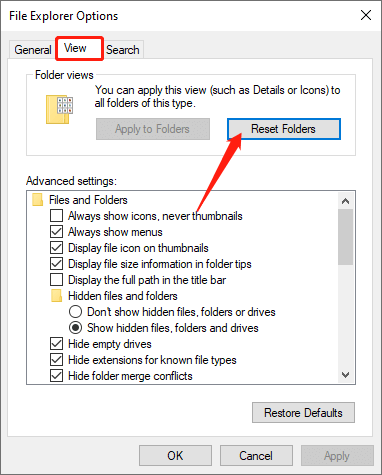
Step 3. Finally, click the OK and Apply bouton pour enregistrer les modifications.
Utilisez Win + E pour ouvrir l'explorateur de fichiers
Sometimes, this issue may occur when using the File Explorer shortcut. Instead of right-clicking the icon, pressing Win + E clés pour démarrer l'explorateur de fichiers est également la bonne façon.
Désactiver le service d'accès rapide
Quick Access is one of File Explorer’s features that help users quickly access specific folders or files. However, sometimes this feature may cause File Explorer to get slow. So, you can try to disable it.
Étape 1. Tapez File Explorer dans la zone Démarrer la recherche et appuyez sur Enter to open it.
Étape 2. Dans le coin supérieur gauche de l'explorateur de fichiers, cliquez sur File et choisissez Change folder and search options.
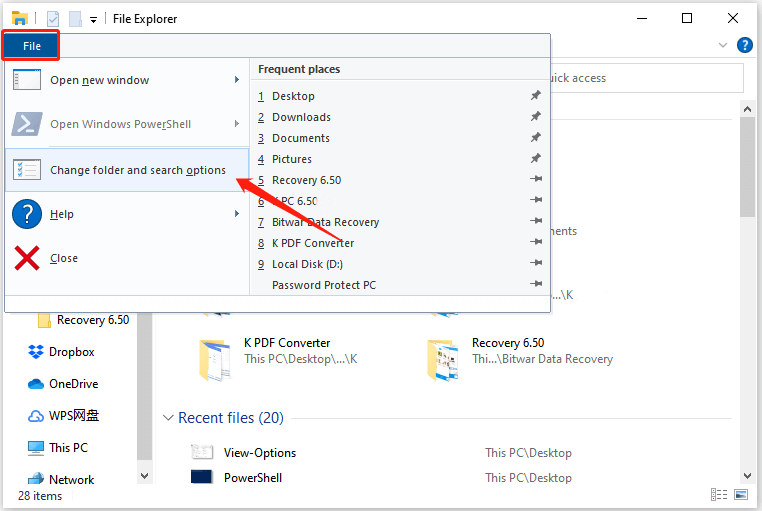
Étape 3. Dans le General onglet, modifiez le "Ouvrez l'explorateur de fichiers pour :” option de Accès rapide to This PC.
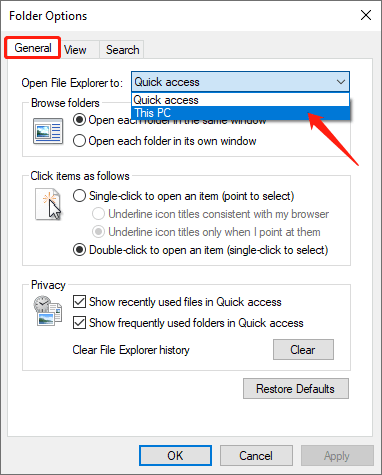
Étape 4. Ensuite, redémarrez le PC pour voir si le problème de lenteur de l'explorateur de fichiers Windows 10 existe toujours.
Use Registry Editor To Disable Cortana
Cortana is a useful function to find the programs and features you want quickly. But it may also cause File Explorer to slow. To resolve this issue, please follow the below steps to disable it.
Étape 1. Appuyez sur Win + R et tapez Regedit, et frappe Enter to open Registry Editor.
Étape 2. Accédez au chemin suivant :
“HKEY_LOCAL_MACHINE\SOFTWARE\Policies\Microsoft\Windows\Windows Recherche”
S'il n'y a pas Recherche Windows clé, vous devrez la créer. Cliquez avec le bouton droit sur le les fenêtres touche et cliquez Nouveau and select Key. Ensuite, nommez le nouveau dossier comme Recherche Windows.
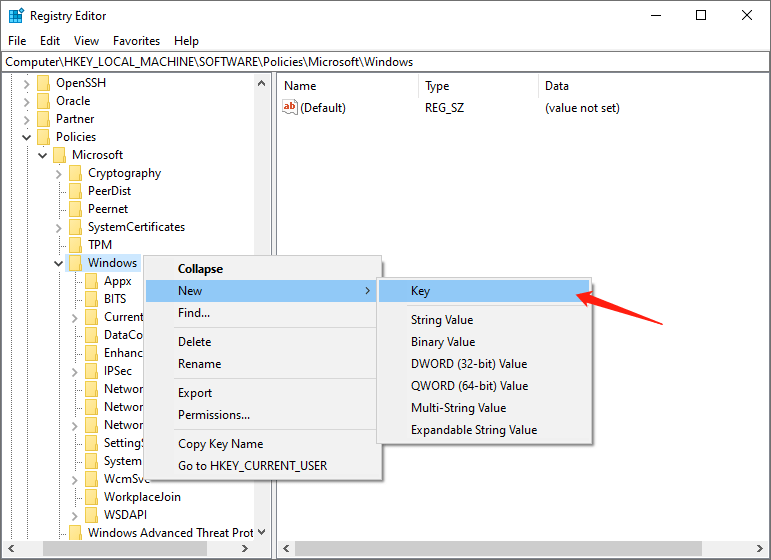
Étape 3. Cliquez sur le nouveau dossier, cliquez avec le bouton droit sur le espacer, and select New. Then click DWORD (32-bit) Value et nommez la nouvelle valeur DWORD comme AutoriserCortana.
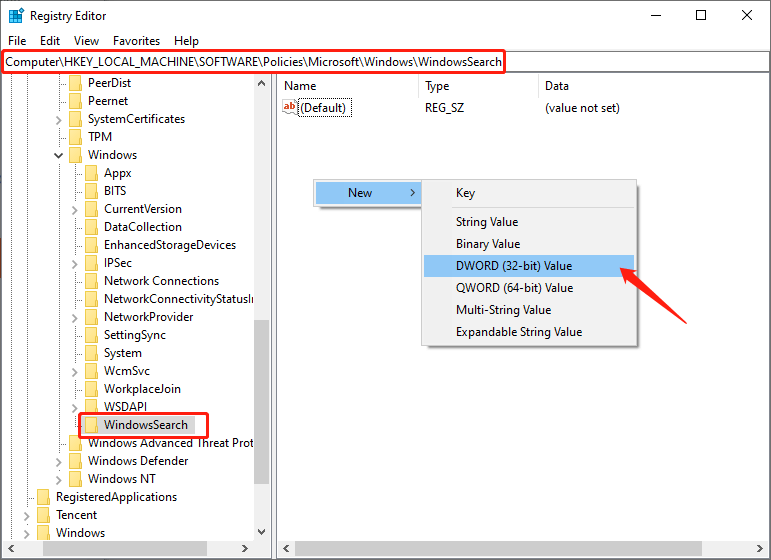
Étape 4. Double-cliquez sur le AutoriserCortana valeur et définir sa Données de valeur comme 0.
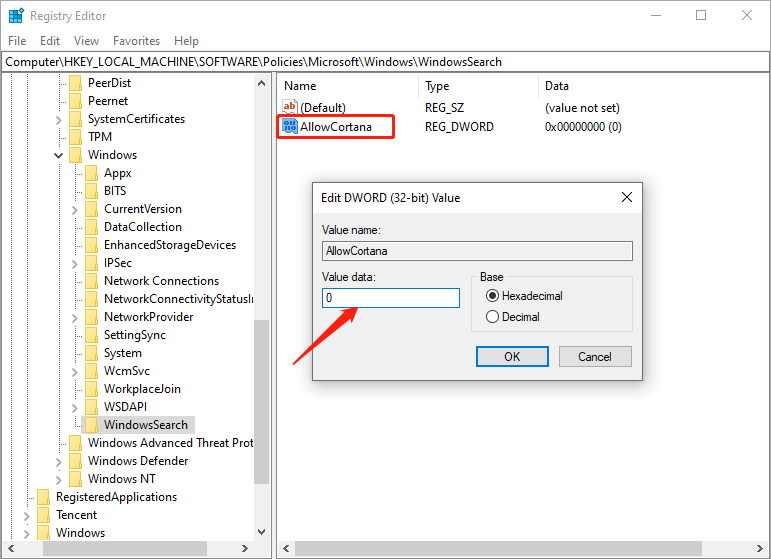
Étape 5. Enfin, cliquez sur OK pour enregistrer les modifications et redémarrer votre PC.
Changer l'optimisation du dossier
L'exécution d'une optimisation en arrière-plan peut souvent ralentir l'explorateur de fichiers. Par conséquent, vous devez modifier l'optimisation du dossier pour résoudre ce problème.
Étape 1. Cliquez avec le bouton droit sur le dossier, ce qui ralentit l'explorateur de fichiers, puis sélectionnez Properties.
Étape 2. Sélectionnez le Personnaliser onglet, et modifiez le "Optimisez ce dossier pour :” possibilité de Articles généraux.
Étape 3. Cochez la case "Also apply this template to all subfolders", et cliquez sur OK and Apply.
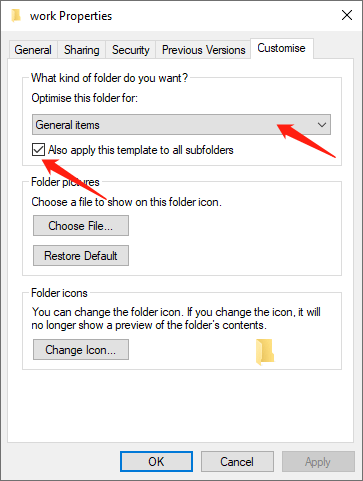
Répare le maintenant!
After trying the above solutions, your Windows File Explorer will start without delay. Thus, once the File Explorer loads slowly, do not hesitate to try these methods as soon as possible.
Article précédent
Let Programs Always Run As Administrator In Windows 10 Summary: File Explorer is a vital program for accessing files and folders on Windows 10. However, File Explorer opening slowly...article suivant
What Is CIFS (Common Internet File System)? Summary: File Explorer is a vital program for accessing files and folders on Windows 10. However, File Explorer opening slowly...
About Bitwar Data Recovery
3 Steps to get back 500+ kinds of deleted, formatted or lost documents, photos, videos, audios, archive files from various data loss scenarios.
Learn More
